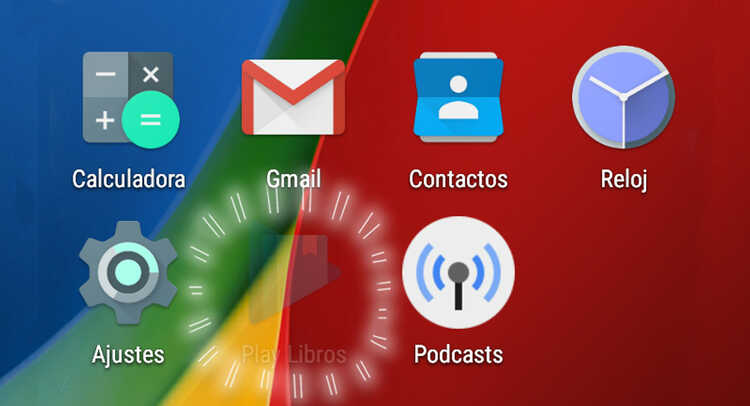
Хочете знати, як приховати програми Android? Можливо, з якихось причин ви не хочете, щоб програма, встановлена на вашому мобільному телефоні, не відображалася на головному екрані або в меню.
Проблема в тому, що Android не має жодної вбудованої функціональності для приховати програми. Тому вам потрібно буде мати a Запуск Android щоб мати можливість це зробити.
Сьогодні ми навчимо вас крокам, які потрібно виконати, щоб приховати Програми для Android Ви хочете, за допомогою Apex Launcher.
? Дії, щоб приховати програми Android і настільні програми
⏬ Завантажте Apex Launcher
Якщо ви хочете мати додаткові функції на своєму Android, зазвичай ви завантажуєте панель запуску або запуск. І Apex Launcher є одним із найкращих варіантів, які ми можемо знайти в Play Store. Це дозволить не тільки легко приховати програми, але й багато інших додаткових функцій.
Наприклад, ви можете змінити значки телефону на свій смак або встановити живі шпалери найпривабливіший.
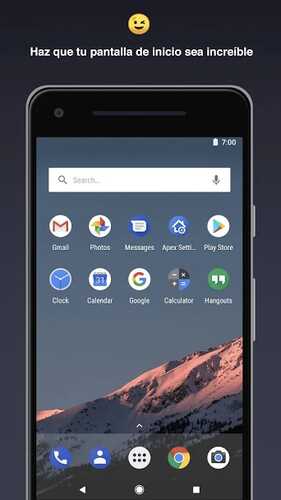
Ця панель запуску вже має більше ніж 10 мільйони користувачів Світової. І хоча ви можете купувати додаткові функції, найпростіша версія є абсолютно безкоштовною. Якщо ви хочете виконати процес, щоб приховати свої програми, вам потрібно буде завантажити їх за наступним посиланням:
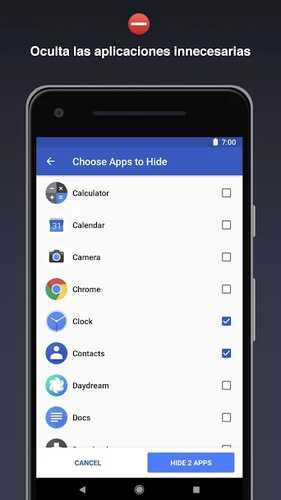
?♂️ Як приховати програми за допомогою Apex Launcher
Процес приховування програм Android за допомогою Apex Launcher досить простий. Але іноді буває трохи важко знайти меню, де знаходиться ця опція. Тому ми рекомендуємо, якщо ви хочете приховати програми Android, виконайте наведені нижче дії.
- Відкрийте програму Apex Launcher.
- Зайдіть в налаштування запуску.
- Перейдіть до Налаштування ящика.
- Перейдіть у розділ Приховані програми.
- Виберіть програми, які потрібно приховати.
- Закрийте програму Apex Launcher.
Якщо ви хочете, щоб програми знову були видимими, вам доведеться виконати той самий процес і зніміть прапорці з додатків які ви бажаєте бути позначеними.

Якщо ви видалите Apex Launcher, ваші приховані програми більше не будуть приховані.
☝ Яка різниця між прихованням та видаленням програми?
Коли видалити програму, сказав, що додаток повністю зникне з нашого телефону. Тому ми не зможемо використовувати його знову, не завантаживши та не встановивши його знову. Натомість, коли ми приховуємо це, програма все ще залишається там. Він не з’являється на головному екрані чи в панелі програм, але він все ще знаходиться в пам’яті нашого телефону, і ми можемо повторно активувати його, коли захочемо.
Рекомендується приховувати лише ті програми, які, на вашу думку, можуть мати наміри повторне використання у майбутньому та видаліть ті, які ви більше не використовуватимете. Це спосіб оптимізувати ваш Android і запобігти його заповненню програмами чи іграми, якими ви не користуєтеся.
Ви коли-небудь ховали програму, яку встановили на своєму Android? Ви зробили це за допомогою Apex Launcher чи використовували інший метод? Ми запрошуємо вас переглянути розділ коментарів у нижній частині сторінки та розповісти нам про свій досвід у цьому відношенні.